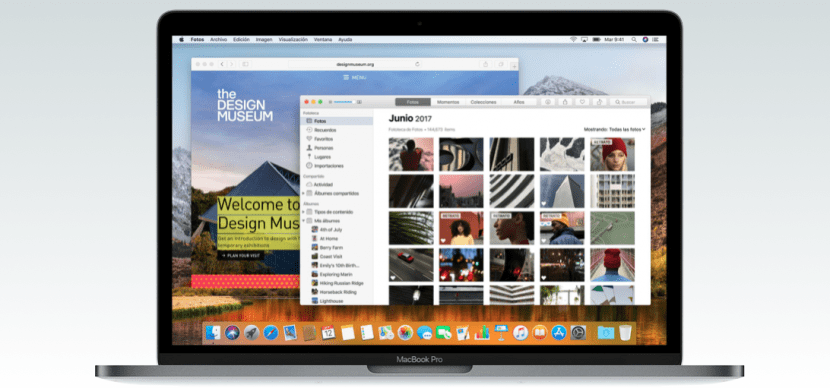
Podemos decir que la aplicación por defecto de fotografía en macOS, para ordenar y catalogar nuestras fotos, cumple al menos con sus premisas esenciales. Con ella se puede catalogar todas las fotos que queramos almacenar en nuestro Mac y ordenarlas por fechas, álbumes creados por nosotros e incluso la detección de caras para una menor localización.
Por otra parte, contamos con dos complementos. Uno de ellos es la parte de extensiones, donde desarrolladores de aplicaciones de edición de fotografías, permiten tener un acceso a su aplicación con el fin de editarlas a nuestro gusto, y por otro lado, las funciones de macOS.
Y gracias a estas funciones, podemos entre otras cosas añadir el lugar donde se tomaron dichas fotografías. Esto es muy útil, si quieres encontrar fotografías que realizaste en un lugar concreto. Hoy en día, si tenemos activada la localización en los móviles, esta localización debería estar por defecto en las fotografías y pasan a nuestro Mac al importarlas. Pero otras cámaras, como algunas reflex, no tienen por que llevar la información de geolocalización.
Por lo tanto, debemos localizar las fotografías que no cuentan con esta información y una vez localizadas, por grupos de la misma ubicación, añadiremos la dirección de la forma más precisa. Para ello, nos ayudaremos de los álbumes inteligentes de Fotos. Para ello:
- Abre Fotos.
- Pulsa Archivo y a continuación Nuevo álbum inteligente.
- Ahora debemos seleccionar los parámetros para crear un álbum donde se ubiquen las fotos que no llevan geolocalización. Por lo tanto, podemos un nombre como : sin ubicación.
- En los tres desplegables que aparecen bajo el texto Cumple la siguiente condición, seleccionamos:
- Fotos
- No está/esta.
- Etiquetado GPS.

Le damos a aceptar y se crea el álbum con todas las fotos sin ubicación. Recordar que el apellido inteligente, significa entre otras cosas que, la foto que le añadamos la información GPS desaparecerá de este álbum y la que se incluya sin información, aparecerá en ella.
Ahora debemos seleccionar todas las fotos de este álbum, sin ubicación, del mismo lugar. Con ellas seleccionadas, pulsa en Cmd+i. Ahora se abre un menú, donde la última opción es: asignar una ubicación. Aquí debemos introducir la dirección, con la máxima exactitud posible. Debería salir el sitio en cuestión, pero una sugerencia si no sale a la primera. Abre Mapas y busca el nombre que utiliza Mapas, lo copias y lo pegas en el apartado anterior y la tendrás archivada por su ubicación exacta.
